Word 2016怎么插入联机图片
1、首先,打开Word 2016,新建一个空白的文档

2、其次,输入插入图片的文本内容,同时将光标定位到需要插入图片位置
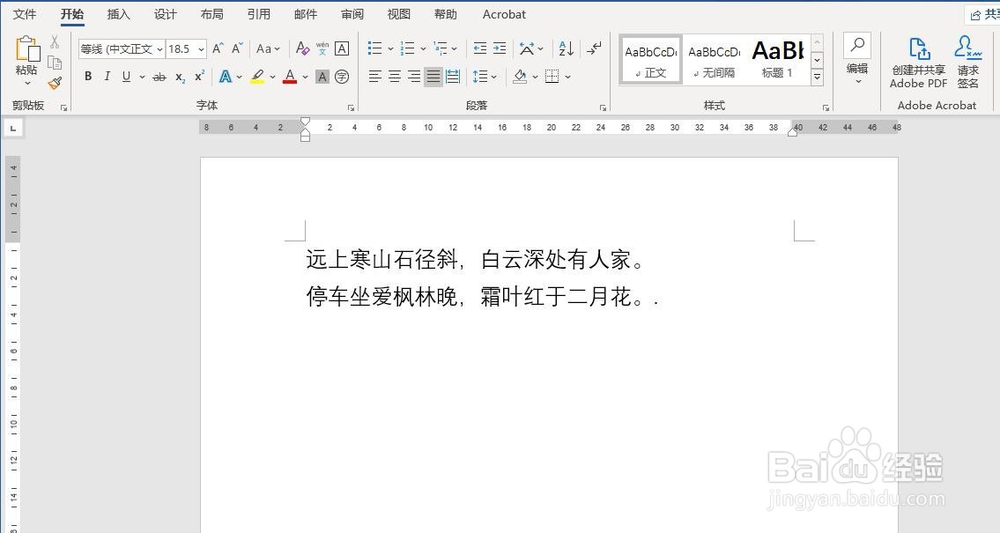

3、之后,点击菜单栏中的“插入”标签,点击“联机图片”按钮


4、再之后,在弹出的对话框中选择一个图片分组,这里我们选择了“秋天”分类
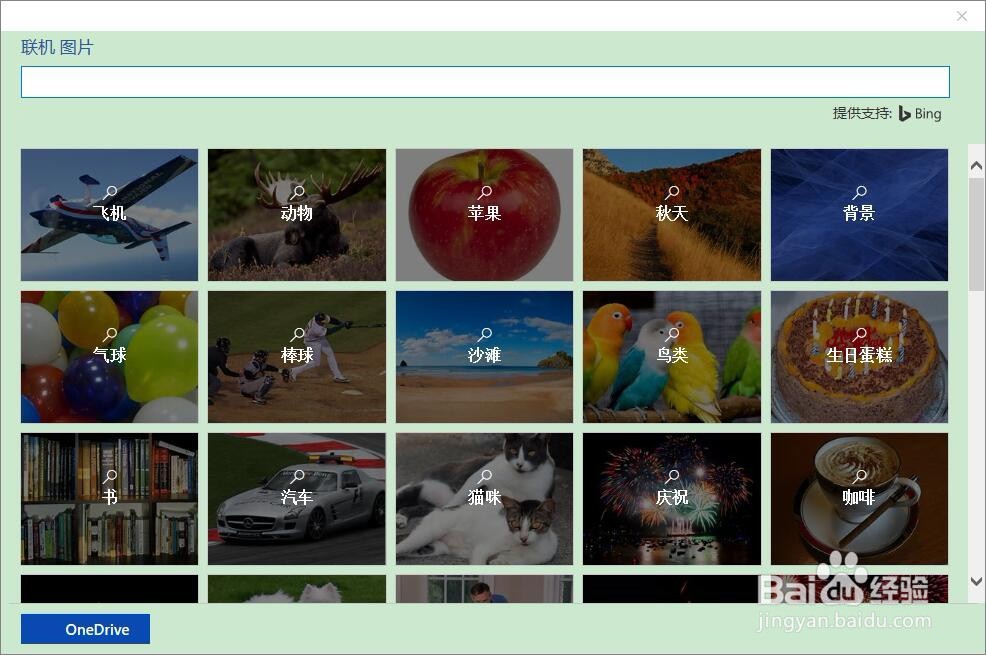

5、最后,点击“秋天”分组里自己喜欢的一张图片,选中后点击“插入”按钮即可完成联机图片的插入,效果如图所示


1、打开Word 2016,新建一个空白的文档
2、输入需要插入图片的文档,定位光标到需要插入图片的位置
3、点击菜单栏中的“插入”按钮,点击“联机图片”
4、在“联机图片”对话框中选择一个图片分组
5、选择一张自己喜欢的图片,点击“插入”按钮即可

声明:本网站引用、摘录或转载内容仅供网站访问者交流或参考,不代表本站立场,如存在版权或非法内容,请联系站长删除,联系邮箱:site.kefu@qq.com。
阅读量:66
阅读量:33
阅读量:53
阅读量:52
阅读量:91